
inkscape免安装版
v0.92.3 绿色版大小:65.33 MB更新:2019/03/06
类别:图像处理系统:WinAll
分类分类

大小:65.33 MB更新:2019/03/06
类别:图像处理系统:WinAll
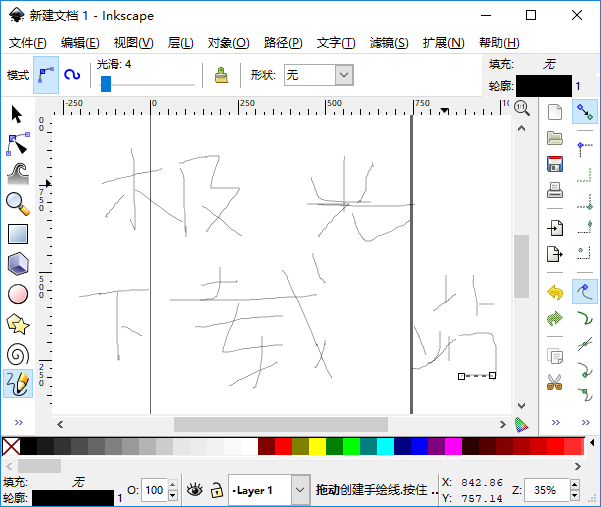
inkscape绿色中文版是一款功能强大的开源图像编辑工具,可以与coreldraw媲美的软件,以标准的格式完美的遵循了跨平台使用的程序,需要的朋友看过来,极光下载站提供inkscape下载。
inkscape是开源的矢量图像编辑软件,与illustrator、freehand、coreldraw、xara x 等软件很相似,它使用 w3c 标准的 scalablevector graphics (svg) 文件格式,支持包括形状、路径、文本、标记、克隆、alpha 混合、变换、渐变、图案、组合等 svg特性。它也支持创作共用的元数据、节点编辑、图层、复杂的路径运算、位图描摹(根据点阵16进制色差复制绘制矢量图的算法)、文本绕路径、流动文本、直接编辑 xml 等。它可以导入jpeg、png、tiff 等格式,并输出为 png 和多种位图格式。除了支持windows外,inkscape还有支持linux与mac的版本。
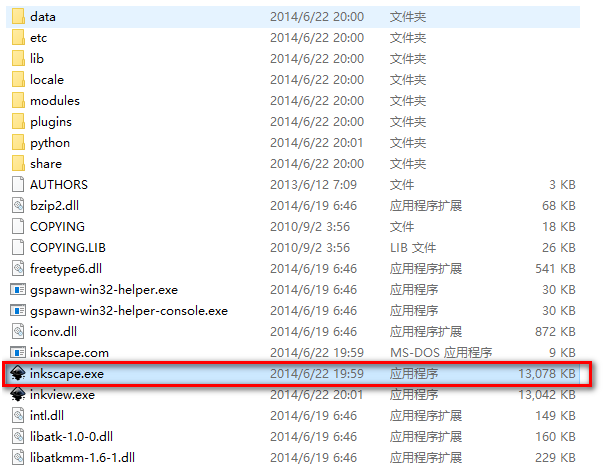
【着色、上色】
缩放倍数:1倍~256倍。
完整的抗锯齿显示。
支持“alpha透明”,可用在显示以及.png格式图片文件的导出。
在交互转化上,完全“依据您所拖放”来为对象着色。
【文字支持】
多列文字(svg 1.0/1.1 <text>)
在框内进行文字的直式书写(<flowroot>,之前建议用svg 1.2)
可完全在画布(绘图区)中进行编辑,包括风格文字的间距。
可使用任何已经安装于系统内的外框字体(outline font)
通过pango库(例如处理希伯来文、阿拉伯文、泰文等文字)可支持使用任何的描述语言及编程语言。
字母上下突出端(kerning)、字母间隔(letterspacing)、列间隔等的调整。
路径上可走文字(无论文字或路径都可持续再编辑)。
【填充与边框】
选色器(rgb、hsl、cmyk、色圈)
取色工具、填色工具(滴管)
对象间复制/粘贴风格属性
可在画布上进行渐层编辑,包括线性渐层、放射状渐层等操控。
渐层编辑器能够进行多处的停点渐层(image gradient)。
花纹填充。
遮罩。
运用预先定义的泼洒花纹,可对边框进行花纹泼洒。
路径上的标示(如:箭头)。
【路径上的操作】
节点编辑:移动节点及贝兹曲线(bezier curve)掌控,节点的对齐、分布,节点群的缩放、旋转,“节点雕刻”(多处节点的比例编辑)。
路径转换(文字对象或形样),包括路径充填的转换。
布林运算(合并/union、割去/intersection、交集/difference、排除/exclusion、分开/division)
运用可变的路径起讫点可简化路径。
路径插入及增设,包括动态及链接偏移对象。
路径剪贴(非破坏性剪贴)。
点阵追踪(黑白、彩色都适用)。
【对象操作、运用】
仿射变换/affine transformation(移动、缩放、旋转、倾斜),可用交互操作也可通过数字值设置。
对象之间的层次关系(z-order)[来源请求]操作。
对象群化、组群化,对于未群化设计的对象也可用同时多个对象的选取来选定性群化(select in group),“enter the group”则可使选定成为临时性的层阶。
层阶化(即:图层),运用此方式可以锁定及/或隐藏个别的层阶,重新排置层阶等等,层阶也可采行层次结构树的结构。
对象可以复制、粘贴。
对齐与分布指令,包括网格排列(拆散对象:尝试边对边等距)、随机排列(在两个维度上随机置中)、去除重叠。
通过工具可进行填色花纹的翻制,使用壁纸样本(wallpaper symmetries)加上可任意变化运用的缩放、偏移、旋转、色彩变换等,也可选择随机变化。
可快速辅助、导引操作的提示网格线。
【其他】
用于绘图的连接器。
可在网络上使用协同编辑器(collaborative real-time editor,例如:电子白板)
在xml编辑器中可直接观察与编辑文件树(document tree)。
导出成png档。
导出成postscript及pdf(不过,花纹充填及灰阶等的导出,目前在0.44版上仍不管用)
可选择用命令行来运行会出、转换、或分析svg档。
rdf标记格式的元数据(作者、日期、授权等等)
支持插件(或称:扩展)。
inkscape官方版涵盖四种形状工具:矩形、椭圆、星形和螺旋线。我们将向你展示inkscape在形状绘制上的能力,并通过实例演示这些工具的用法和用途。
通过ctrl+arrows, 滚轮, 或者中键拖动 将绘图页面向下卷动。inkscape有四种通用的形状工具,可以创建和编辑相应的形状。每种形状类型都具有共同的特征,可以通过拖动式的控制柄和一些数值参数来调节,使其具有不同的外观。
例如,在星形工具中,可以改变星的角数,边长,角度,圆角等,但仍然保持星形。形状不像简单路径那样“自由”,但通常更有趣,也更有用。形状总是可以转为路径(ctrl+shift+c),但路径不能转为形状。
形状工具包括:矩形, 椭圆, 星形, 和 螺旋线。
-螺旋线绘制技巧
inkscape中的螺旋线是一种灵活的形状,尽管不像星形工具那样吸引人,有时也有很大的用途。螺旋线像星形一样,也从中心绘制,编辑也是相对于中心的,ctrl+drag保持角度为15的整数倍。
画好后,螺旋线有两个控制柄,分别位于内部的起点和终点。拖动时都可以改变螺旋的角度(增减圈数)。
-矩形绘制技巧
配合ctrl键,可以绘制正方形或边长为整数比率(2:1,3:1等)的矩形。
刚绘制的矩形(新绘的矩形总是自动被选中)在三个角上显示3个控制柄,但实际上有四个控制柄,如果矩形没有圆角,右上角的两个是重合在一起的。这两个是倒圆控制柄;另外两个(左上和右下)是缩放控制柄。
首先看倒圆控制柄,抓住一个向下拖动,四个角都成圆形,并且第二个倒圆控制柄也显露出来(在角上的原始位置)。现在的圆角是等半径的,如果要使其成为不等半径的圆角,就需要向左移动另一个控制柄。
-椭圆绘制技巧
椭圆工具(f5) 可以创建椭圆和圆,然后也可以将其分为分割或圆弧段。绘制技巧与矩形工具相同:
ctrl绘制圆或整数比率(2:1, 3:1,...)椭圆。
让我们详细看一下椭圆的控制柄。首先选择这个椭圆:
与矩形工具相似,可以看到三个控制柄,实际上是四个。最右侧的是两个重合在一起,可以通过它“打开”椭圆。拖动最右侧的控制柄,然后再拖动新出现的一个,可以得到各种扇形的分割和弧线:
要得到分割segment(半径封闭),拖动时鼠标要保持在椭圆的外面,相反,如果鼠标在椭圆里面,则得到弧线arc。
-星形绘制技巧
星形是inkscape中最复杂,最吸引人的形状。如果你想用inkscape让你的朋友们眼前一亮(wow!),只需要给他们展示一下星形工具。它简直是乐趣无穷。
星形工具可以创建两种类似但看起来差别很大的形状:星形和多边形。星形有两个控制柄,决定星形角的长度和形状;多边形只有一个控制柄,拖动时控制旋转和缩放。
在星形工具的控制栏中,第一项是一个选择框,可以将星形转为对应的多边形或者相反。第二项是一个数字框,设置星形或多边形的顶点个数,这个参数只能在这里设置,数值范围为3-1024。如果你的电脑性能不高,最好不要设置过大的数值(超过200)。
剪映windows版本图像处理2.79 MBv7.1.0
详情photoshop cs6中文版图像处理209.50 MB绿色版
详情photoshop8.0图像处理10.00 KBv8.0
详情cdr2024登录版图像处理1.70 MBv25.0.0.17
详情oc渲染器4.0免费版(octane render)图像处理173.88 MBv4.0
详情photoshop cs3图像处理62.66 MBv10.0.1
详情photoshop7.0图像处理21.50 MBv7.0.1
详情photoshop cc2017绿色版图像处理3.90 MBv2024
详情photoshop cs 8.01图像处理66.00 MBv8.01
详情photoshop cc2019正版图像处理3.90 MBv2024
详情美图秀秀2025最新版图像处理239.03 MBv7.6.2.3
详情photoshop cs6绿色版图像处理209.50 MB64位 中文版
详情光影魔术手经典版图像处理78.31 MBv4.6.3.900
详情ps2015cc32位图像处理3.90 MBv2024
详情autocad2025图像处理6.04Gv25.0.1
详情photoshop cc2015绿色版图像处理3.90 MBv2024
详情cass9.2图像处理77.95 MBv9.2
详情sai2正版图像处理3.13 MBv2023.07.11 最新版
详情BandiView图像处理9.65 MBv7.09
详情coreldraw x4图像处理460.00 MB中文版
详情illustrator cs4精简版图像处理174.00 MB免费版
详情剪映64位电脑版图像处理2.79 MBv7.1.0
详情photoshop cc2021图像处理3.90 MBv2024
详情photoshop cc2017无序列号图像处理3.90 MBv2024
详情剪映win7兼容版图像处理2.79 MBv7.1.0
详情adobe illustrator cs5图像处理99.40 MB
详情photoshop8.0绿色版图像处理85.00 MBv8.01 免安装版
详情光影魔术手2018官方版图像处理78.31 MBv4.6.3.900
详情美图秀秀纯净版图像处理239.03 MBv7.6.2.3
详情方正超线5.0pc客户端图像处理27.50 MBv5.0 官方版
详情coreldraw x8免费版图像处理727.00 MB32/64位
详情adobe illustrator cc 2018绿色版图像处理276.00 MB中文版
详情adobe after effects cc最新版本图像处理17.55 MBv7.0.1 英文特别版
详情coreldraw9精简迷你版图像处理10.84 MB免费版
详情美图秀秀免费版图像处理239.03 MBv7.6.2.3
详情photoshop xp系统图像处理3.90 MBv2024
详情ps cc2017乐声绿化版 64位图像处理3.90 MBv2024
详情电子印章图片生成器图像处理702 KBv3.0 绿色版
详情photoshop cs 8.01 简体中文版图像处理22.00 MBv8.01 电脑版
详情adobe illustrator cc 2019官方版图像处理1.92 GBv23.0
详情点击查看更多
adobe after effects cc最新版本图像处理17.55 MBv7.0.1 英文特别版
详情sai绘图软件图像处理3.73 MBv2.0 中文最新版
详情coreldraw9精简迷你版图像处理10.84 MB免费版
详情ulead photoimpact电脑版图像处理505.29 MB中文版
详情电脑版photoshop cs2图像处理26.65 MB2019 官方正式版
详情photoshop cs 9.0电脑版图像处理270.26 MBv9.0 官方版
详情剪映windows版本图像处理2.79 MBv7.1.0
详情autocad2012注册机64位图像处理392.00 KB简体中文版
详情mtv制作软件免费版图像处理31.47 MBv11.2 最新版
详情刑事模拟画像软件图像处理15.96 MBv3.01 绿色版
详情点击查看更多
证照之星完美至尊版图像处理7.53 MBv7.0 电脑版
详情adobe photoshop cs3图像处理26.00 MBv10.0.0
详情adobe illustrator cs3电脑版图像处理125.12 MB官方版
详情acd systems canvas中文版图像处理189.30 MB免费版
详情mindmapper2008工具汉化版图像处理73.00 MB官方版
详情ulead photoimpact电脑版图像处理505.29 MB中文版
详情fotomorph电脑版图像处理2.50 MBv13.9 最新版
详情illustrator cs4精简版图像处理174.00 MB免费版
详情批量图片分割器电脑版图像处理116.00 KBv0.0.5 绿色版
详情adobe photoshop cs4龙卷风版图像处理411.00 MBv11.0 优化版
详情swf decompiler magic电脑版图像处理2.03 MBv5.2.1.2170 官方版
详情photoshop cs 8.01 简体中文版图像处理22.00 MBv8.01 电脑版
详情illustrator cc2016版图像处理2.00 KB官方版
详情coreldraw9.0软件图像处理11.00 MB官方版
详情easy image modifier最新版图像处理635.00 KBv4.8.0.0 免安装版
详情adobe fireworks cs5官方版图像处理84.00 MB绿色版
详情中望3d素材包图像处理126.83 MB绿色版
详情anypic photo watermark绿色版图像处理10.00 MBv1.2 电脑版
详情pano2vr全景图制作软件图像处理15.16 MB官方版
详情金山照片恢复最新版图像处理1.30 MBv3.0 官方版
详情魅力四射5软件图像处理684.00 KBv6.0.57981.7613
详情coreldraw2018评估版图像处理386.00 MB中文版
详情adobe creative suite 6 master collection官方版图像处理2.00 KB电脑版
详情ai cs6中文版图像处理2.05 MBpc端
详情photo watermark software官方版图像处理34.10 MBv8.3 最新版
详情机械工程师cad2010企业版图像处理297.00 MB绿色版
详情photoshop cs6绿色版图像处理209.50 MB64位 中文版
详情adobe indesign cs6免安装版图像处理171.00 MBv8.0 电脑版
详情arcsoft portrait+3磨皮美白瘦脸插件图像处理36.20 MBwin7/win10版
详情爱笔思画x电脑软件图像处理36.18 MBv9.2.3 官方版
详情oc渲染器4.0免费版(octane render)图像处理173.88 MBv4.0
详情fotor电脑版图像处理405.52 MBv3.8.5 官方版64位/32位
详情蛋花美照修图软件图像处理1.55 MBv4.5.6.2756 官方最新版
详情color cube官方版图像处理18.30 MBv2.0.1 pc版
详情adobe illustrator cc 2019官方版图像处理1.92 GBv23.0
详情corel painter 2015汉化版图像处理1.00 KB官方版
详情达芬奇视频调色最新版图像处理214.30 MBv11.1.3 官方版
详情美篇pc端图像处理3.59 MBv7.1.4 最新版
详情bigshear最新版图像处理3.82 MBv1.1.4 2016.09.19 官方版
详情photoshop动作套件图像处理131.80 MB
详情点击查看更多






















































